Problema
Al grabar un video, ¿cómo puede el audio pregrabado sincronizarse con la nueva grabación?
Solución
Esta capacidad no es compatible en Camtasia Editor Mac, pero hay una solución sencilla.
Camtasia Editor Mac 3 y posteriores:
Si está trabajando con audio que grabó primero, siga las instrucciones a continuación:
- Importe o grabe la pista de audio en Camtasia Editor. Para importar audio, seleccione Archivo > Importar > Medios.
- Mueva la pista de audio hacia la derecha en la línea de tiempo para dejar varios segundos de silencio al principio. Mueva el cabezal de reproducción al inicio de la línea de tiempo.
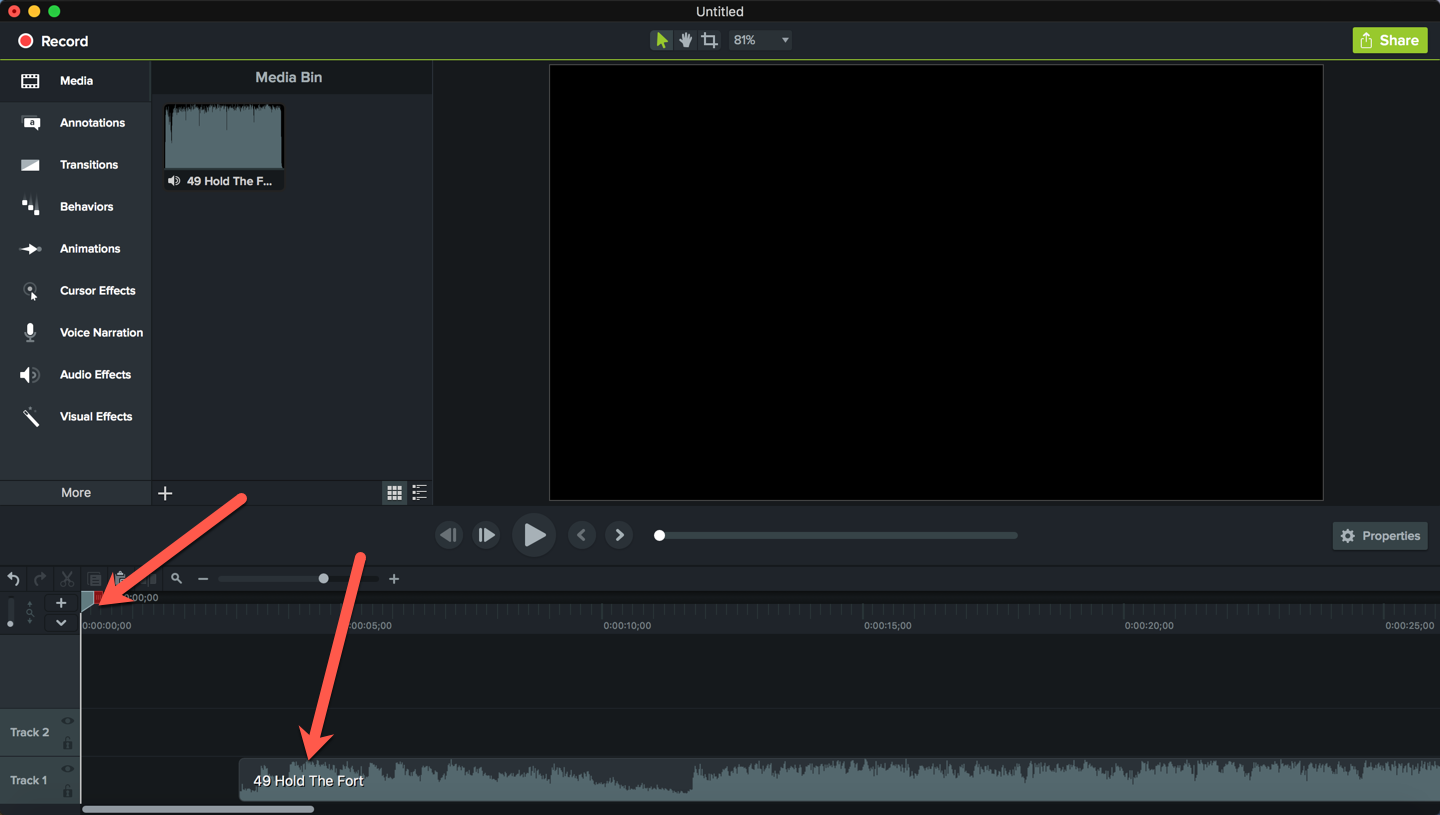
- Haga clic en Grabar. Se abrirá la pantalla de grabación y el Editor se minimizará al dock.
- Configure las opciones de grabación para incluir Pantalla y Audio del sistema, luego haga clic en Iniciar grabación.

- Haga clic en la ventana minimizada del Editor en el dock. Se expandirá de nuevo en la pantalla. Haga clic en Reproducir para comenzar la reproducción del audio existente en su línea de tiempo, luego presione Command-H para ocultar la ventana nuevamente.

- Cuando la reproducción llegue a la parte del audio grabado, comience a grabar su pista de video.
- Una vez que tenga todas las pistas grabadas, seleccione y elimine la parte no necesaria de su proyecto al inicio de la línea de tiempo.